
Microsoft Outlook s Skräppostfunktionalitet Fungerar bäst när du tränar det genom att lägga till avsändare till de säkra avsändarna och blockerade avsändarlistor. Så här exporterar du de här listorna och återställer dem till en ny maskin eller ett konto.
Denna funktion är endast tillgänglig i programmet Microsoft Outlook Desktop. Om du använder Outlook online synkroniseras de säkra avsändarna och blockerade avsändardata med Outlook-klienten. Du kan bara importera och exportera dem via skrivbordsprogrammet.
I Microsoft Outlook klickar du på Home & GT; Skräp & gt; Skräp e-postalternativ.
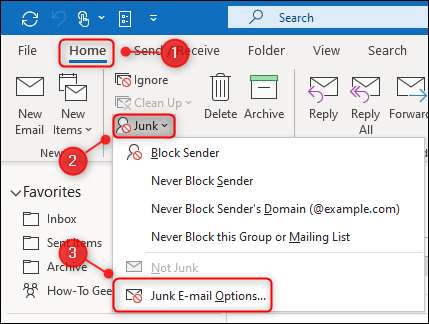
Du måste exportera säkra avsändare och blockerade avsändare separat. Öppna fliken "Safe sender" och klicka på "Exportera till fil."
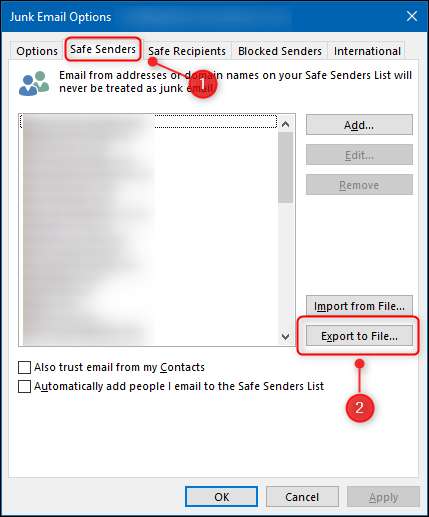
Detta öppnar en vanlig fildialog för dig att spara filen någonstans på din dator. Välj en plats, skriv ett namn för filen och spara den.
Öppna nu fliken "Blockerade avsändar" och klicka på "Exportera till fil."
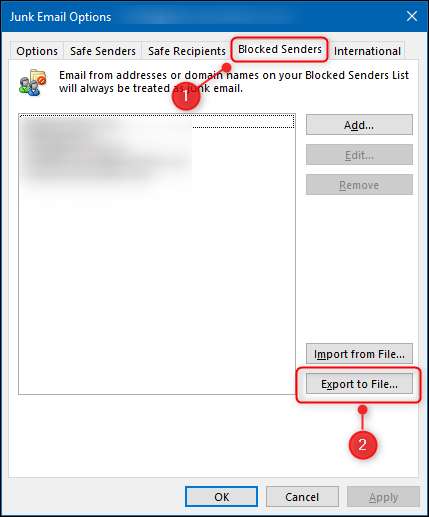
Som med säkra avsändare öppnar det en vanlig fildialog för dig att spara filen någonstans på din dator. Välj en plats, ett namn för filen och spara den.
Du borde nu ha två TXT-filer som du kan importera till ett nytt konto eller Microsoft Outlook som är installerat på en annan dator.
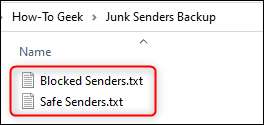
Importera dessa filer är så enkelt som exporterande dem. Gå tillbaka till menyn Skräppost Alternativ genom att klicka hem och gt; Skräp & gt; Skräppostalternativ i Microsoft Outlook Desktop-appen. För att importera den säkra avsändarfilen, öppna fliken "Säker avsändare" och klicka på "Importera från filen."
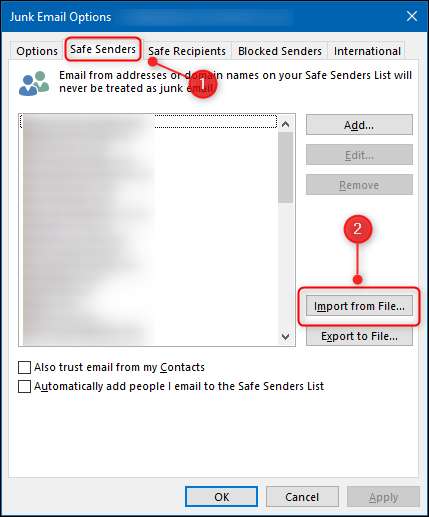
För att importera de blockerade avsändarna, öppna fliken "Blockerade avsändare" och klicka på "Importera från filen."
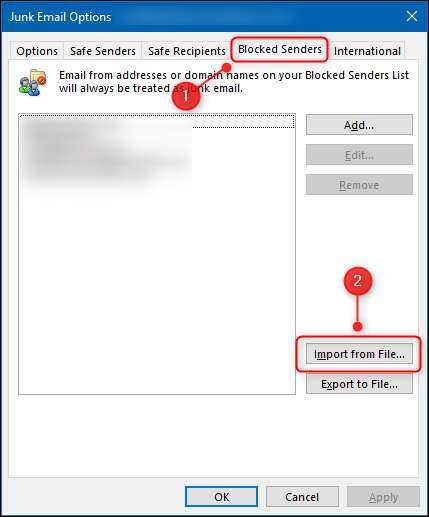
Importen lägger till några avsändare till de befintliga listorna, snarare än att skriva över de befintliga posterna. Det innebär att du och dina kollegor kan dela dina exporterade filer, särskilt för de blockerade avsändarna, för att hjälpa varandra att bygga upp bättre skräppostfiltrering.







